Unduh Windows 10 Versi 2004 Sekarang Juga
Windows 10 Mei 2020 sekarang resmi tersedia untuk diunduh
Seperti yang diharapkan, Microsoft hari ini merilis Windows 10 versi 2004 kepada konsumen dan pelanggan. Sekarang tersedia melalui Windows Server Update Services (WSUS) dan Windows Update for Business, dan dapat diunduh dari Visual Langganan Studio, Pusat Unduhan Perangkat Lunak (melalui Asisten Pembaruan atau Alat Pembuatan Media), dan Layanan Lisensi Volume Tengah.
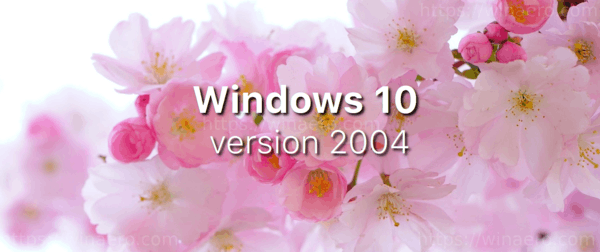
Windows 10 versi 2004, yang dikenal sebagai '20H1', adalah pembaruan fitur berikutnya untuk Windows 10, yang menggantikan versi 1909, '19H2'. Ini termasuk perubahan berikut:
Iklan
Apa yang baru di Windows 10 Versi 2004 (20H1)
Pada saat penulisan ini, Microsoft hanya menawarkan pembaruan Mei 2020 untuk pengguna yang memiliki Windows 10 versi 1903, dan versi 1909. Ini tersedia untuk 'pencari', mis. Anda harus memeriksa pembaruan secara manual untuk mendapatkan penawaran peningkatan di Pengaturan Windows 10. Penawarannya mirip dengan yang ini:

Untuk Mengunduh Windows 10 Versi 2004 Sekarang
- Membuka Pengaturan.
- Pergi ke Pembaruan & Keamanan > Pembaruan Windows.
- Klik pada Periksa pembaruan tombol.
- Setelah pembaruan muncul, Anda dapat memilih Unduh dan pasang.
Catatan: Anda mungkin tidak melihat Unduh dan pasang di perangkat Anda karena Microsoft secara perlahan membatasi ketersediaan ini selama beberapa minggu mendatang, atau perangkat Anda mungkin memiliki masalah kompatibilitas yang menahan perlindungan hingga Microsoft yakin bahwa Anda akan mendapatkan pembaruan yang baik pengalaman.
Atau, Anda mungkin ingin mengunduh gambar ISO dan menginstal Windows 10 versi 2004 dari awal. Anda dapat menggunakan Windows Media Creation Tool untuk mengunduh image ISO atau memutakhirkan pengaturan Anda secara langsung. Atau, Anda bisa mendapatkan gambar ISO secara langsung. Begini caranya.
Unduh Windows 10 versi 2004 dengan Media Creation Tool
- Unduh versi terbaru Windows 10 Media Creation Tool dari sini: Unduh Alat Pembuatan Media Windows 10
- Jalankan aplikasi dan terima perjanjian lisensi untuk melanjutkan selanjutnya.

- Setelah Anda melihat halaman "Apa yang ingin Anda lakukan?", centang opsi Buat media instalasi (USB flash drive, DVD, atau file ISO) untuk PC lain seperti yang ditunjukkan pada tangkapan layar di bawah ini.

- Halaman berikutnya, "Pilih bahasa, arsitektur, dan edisi", akan memungkinkan Anda untuk memilih bahasa Anda, edisi dan arsitektur mesin dari Windows 10. Alat Pembuatan Media akan mengisi nilai-nilai ini dari sistem operasi Anda saat ini, jadi periksalah dengan cermat sebelum Anda melanjutkan. Jika ada yang tidak sesuai dengan preferensi Anda, hapus centang pada opsi "Gunakan opsi yang disarankan" dan ubah nilai di kotak tarik-turun.


- Terakhir, pada halaman "Choose which media to use", pilih opsi "ISO file" dan klik tombol Next.
- Selanjutnya, pada halaman “Choose which media to use”, pilih file ISO lalu klik tombol Next. Anda akan diminta untuk memilih direktori untuk menyimpan file ISO. Itu dia!

Catatan: Gambar ISO akan datang dengan edisi Home dan Pro dari Windows 10.
Seperti yang telah saya sebutkan, adalah mungkin untuk menghindari Windows Media Creation Tool dan mendapatkan file ISO secara langsung. Ini dia!
Langsung Unduh Gambar ISO Windows 10 Versi 2004
- Buka Google Chrome
- Arahkan ke halaman berikut: Unduh gambar ISO.
- Anda akan diminta untuk mengunduh Alat Pembuatan Media Windows. Jangan mengunduh apa pun. Sebagai gantinya, tekan tombol F12 untuk membuka Alat Pengembang di Google Chrome.

- Di Alat Pengembang, klik ikon Perangkat seluler. Ini akan memulai fitur Emulator Perangkat Seluler.

- Klik pada teks "Responsif" untuk mengubah perangkat yang ditiru. Pilih iPad Pro dari daftar.

- Klik ikon muat ulang halaman di sebelah bilah alamat.
 Ini akan memperbarui halaman unduhan.
Ini akan memperbarui halaman unduhan. - Sekarang Anda dapat mengunduh gambar ISO secara langsung!

Anda tidak akan disarankan untuk menginstal Media Creation Tool.
Pilih gambar ISO yang tepat untuk Windows 10 versi 2004
- Dibawah Pilih edisi, pilih Pembaruan Windows 10 Mei 2020 -> Windows 10.

- Klik pada Mengonfirmasi tombol.
- Pada langkah selanjutnya, pilih bahasa/MUI yang diperlukan untuk OS.
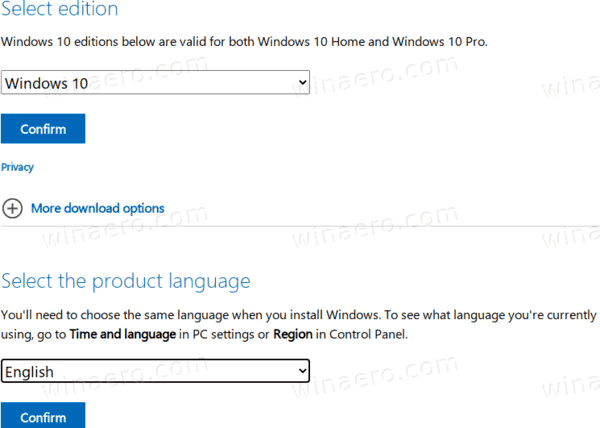
- Terakhir, Anda akan diberikan tautan ke Windows 10 versi 32-bit dan 64-bit dari Pembaruan Mei 2020.

Untuk referensi, lihat Cara menentukan apakah Anda menjalankan Windows 32-bit atau 64-bit.

